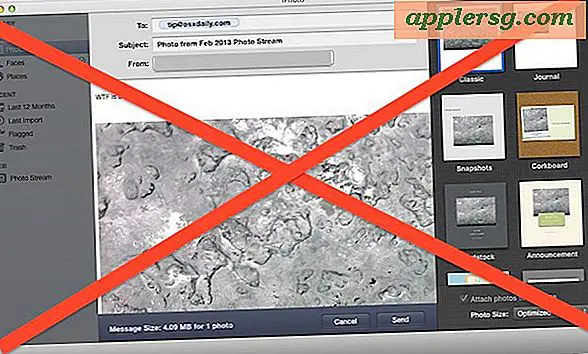Come aggiornare tutti i driver
I malfunzionamenti del dispositivo sono spesso il risultato di un driver incompatibile, quindi assicurarsi che i driver installati siano aggiornati è una manutenzione preventiva del computer. Se questa attività non viene eseguita, il tuo computer (e quelli di cui sei responsabile) potrebbero essere a rischio di prestazioni instabili e affidabilità.
Passo 1
Fare clic su "Start" e scegliere "Pannello di controllo".
Passo 2
Fare clic su "Sistema" e andare alla scheda "Hardware" dalla finestra di dialogo "Proprietà del sistema".
Passaggio 3
Vai alla "sezione Driver" e fai clic su "Windows Update".
Passaggio 4
Scegli l'opzione "Se il mio dispositivo ha bisogno di un driver, vai su Windows Update senza chiedermelo". Fare clic su "OK".
Passaggio 5
Vai alla scheda "Aggiornamenti automatici" e seleziona l'opzione "Automatico". Scegli la frequenza e l'ora per gli aggiornamenti di routine dalle scelte elencate negli elenchi a discesa. Al termine delle selezioni, fare clic su "Applica" e poi su "OK".
Passaggio 6
Verifica che il tuo computer disponga degli ultimi aggiornamenti visitando il sito Web del catalogo di Windows di Microsoft. (Vedi la sezione Risorse per il collegamento.)

Fare clic su "Gestione dispositivi" che si trova nella scheda "Hardware". Fare clic con il pulsante destro del mouse sull'hardware desiderato per aggiornarne il driver, quindi fare clic su "Aggiorna driver". Fare clic sui nodi di espansione --- i segni più e meno accanto alle principali categorie di dispositivi --- per visualizzare eventuali altri dispositivi che necessitano di aggiornamento.